1、打开Edraw Max,进入软件的主界面中;
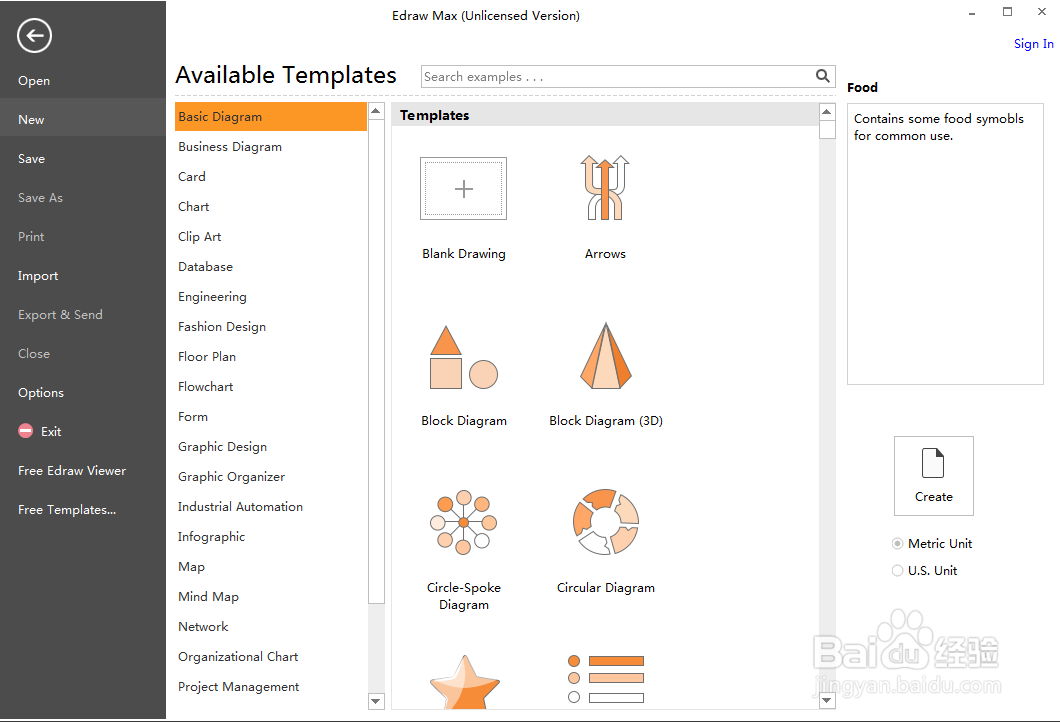
2、在科学中双击数学;
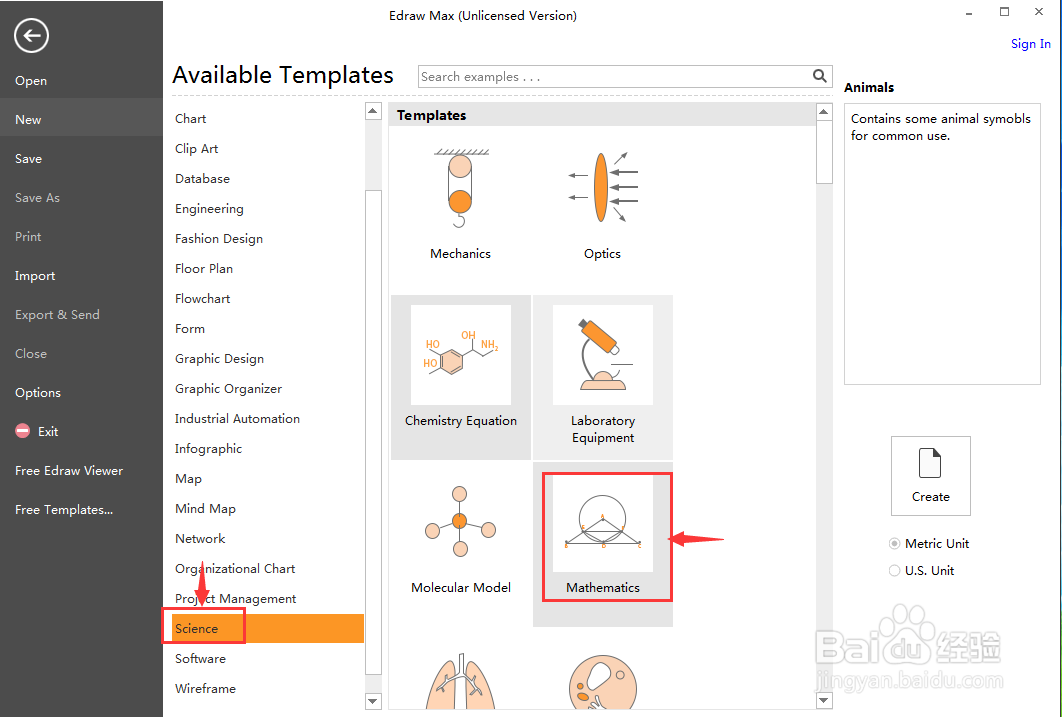
3、进入数学符号库中,点击数学符号;

4、找到并选中需要的大于或等于符号;

5、用鼠标将它拖放到编辑区中;
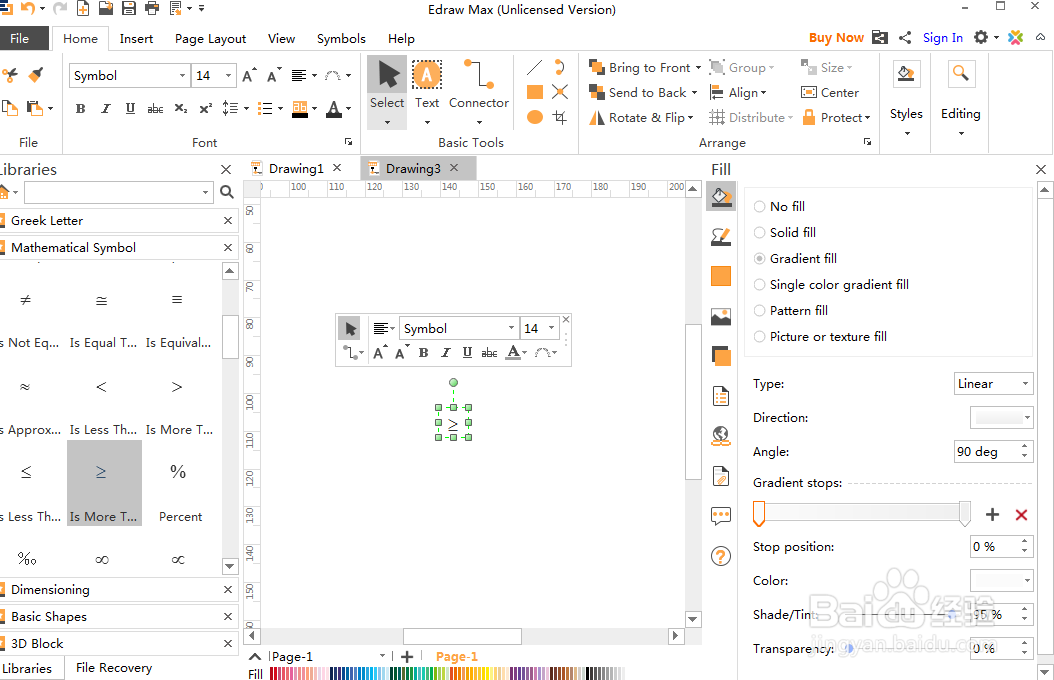
6、点击字号旁边的箭头,在字号库中选择需要的字号大小,如36;

7、我们就在Edraw Max中创建好了需要的大于或等于符号。

时间:2024-10-12 13:55:28
1、打开Edraw Max,进入软件的主界面中;
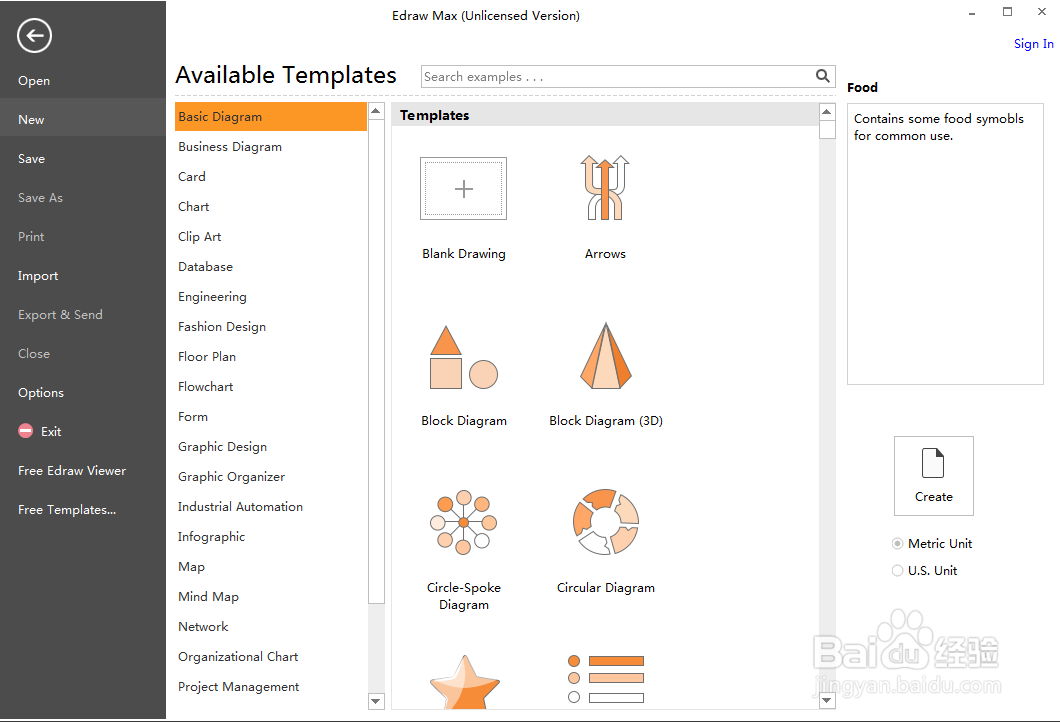
2、在科学中双击数学;
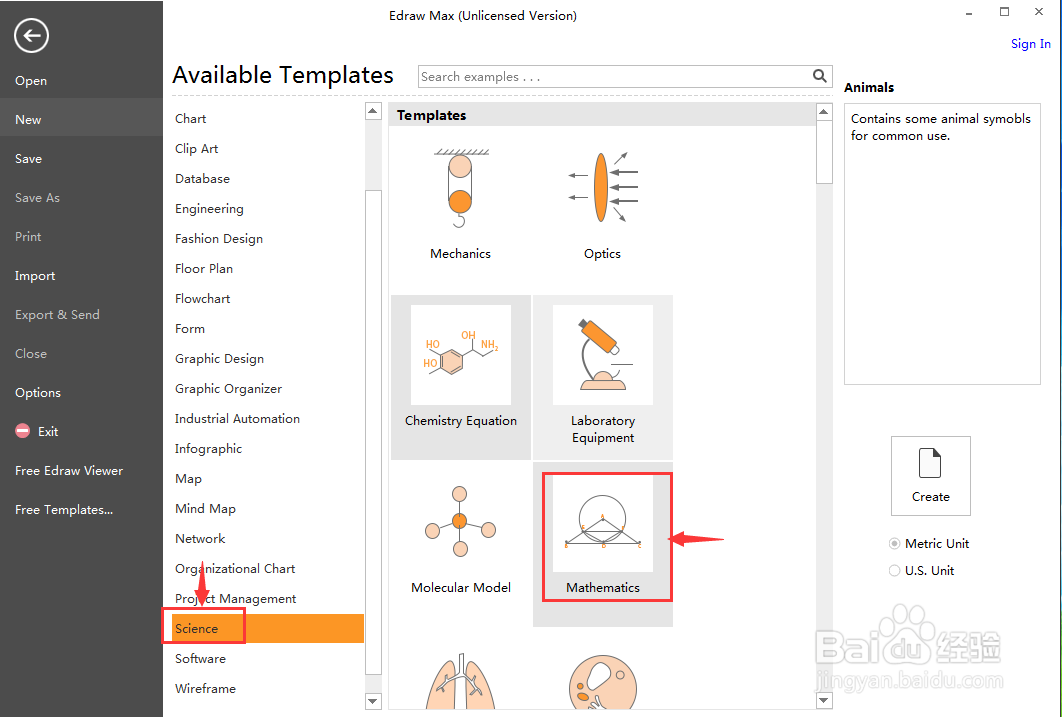
3、进入数学符号库中,点击数学符号;

4、找到并选中需要的大于或等于符号;

5、用鼠标将它拖放到编辑区中;
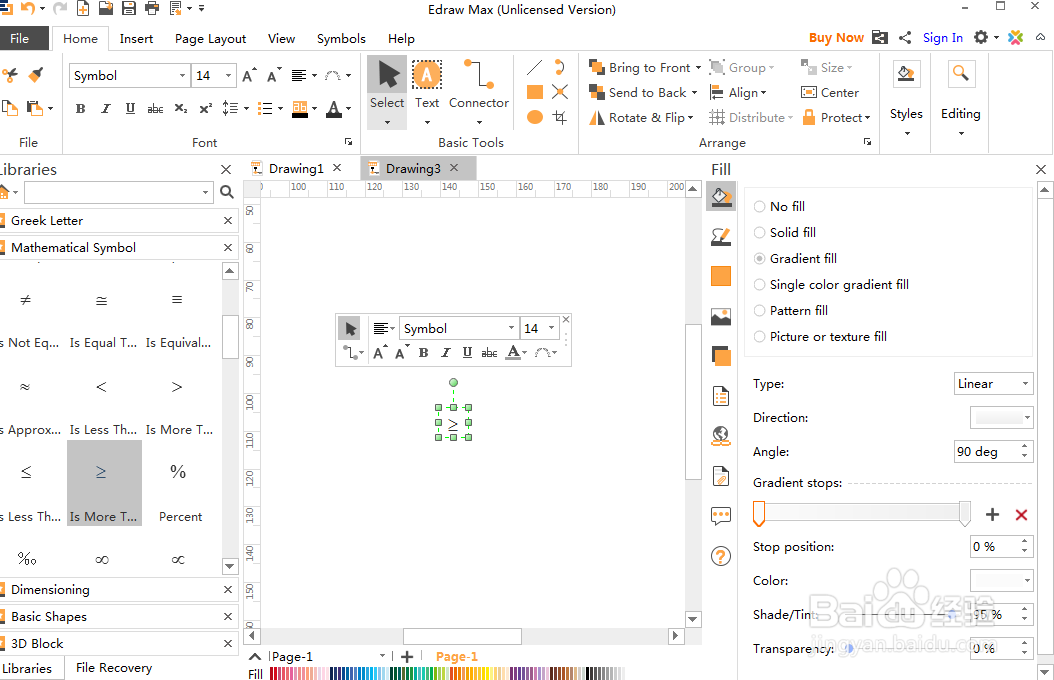
6、点击字号旁边的箭头,在字号库中选择需要的字号大小,如36;

7、我们就在Edraw Max中创建好了需要的大于或等于符号。

